HL-5040
FAQ & Fehlerbehebung |
Briefumschläge bedrucken ?
Folgende Umschläge nicht bedrucken:
- Beschädigte, zerknitterte oder unregelmäßig geformte Briefumschläge
- Stark glänzende oder stark strukturierte Umschläge
- Umschläge mit Klammern, Verschlüssen oder Bändern
- Selbstklebende Umschläge
- Gefütterte Umschläge
- Schlecht gefalzte Umschläge
- Geprägte Umschläge (mit hochgeprägter Schrift)
- Bereits mit einem Laserdrucker bedruckte Umschläge
- Innen bedruckte BriefumschlägeEnvelopes
- Umschläge, die nicht exakt übereinander gestapelt werden können
- Umschläge aus Papier mit einem Gewicht, das die Spezifikationen für den Drucker überschreitet
- Schlecht gefertigte Umschläge mit schiefen Kanten
- Umschläge mit Fenstern, Öffnungen, Aussparungen oder Perforation
Vor dem Bedrucken muss der Umschlagstapel gut aufgefächert werden, um Fehleinzug und Papierstaus zu vermeiden.
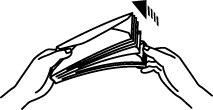
- Legen Sie nicht verschiedene Papierarten gleichzeitig ein, denn dies könnte einen Fehleinzug oder Papierstau verursachen.
- Bedrucken Sie Umschläge nicht mit der Einstellung für manuellen doppelseitigen Druck.
- Für einen fehlerfreien Druck muss die Papierformateinstellung in Ihrer Software dem in der Zuführung eingelegten Papier entsprechen.
- Der Drucker schaltet die manuelle Zufuhr automatisch ein, wenn Papier in die manuelle Zuführung eingelegt wird.
-
Stellen Sie Papiergröße, Druckmedium, Papierquelle und weitere Optionen im Druckertreiber ein.
Druckmedium: Umschläge
Papierquelle: Manuell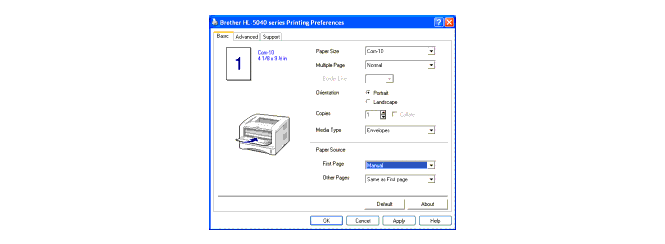
- Öffnen Sie die Papierausgabe auf der Rückseite des Druckers.
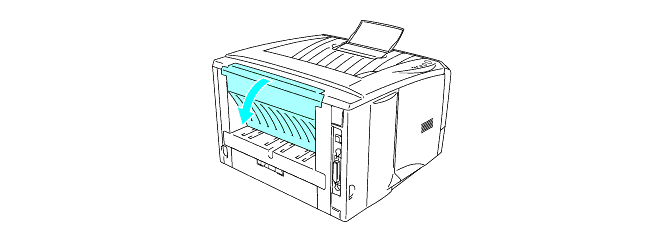
-
Senden Sie die Druckdaten zum Drucker.
- Öffnen Sie die manuelle Papierzuführung. Passen Sie die Papierführungen der verwendeten Umschlaggröße an.
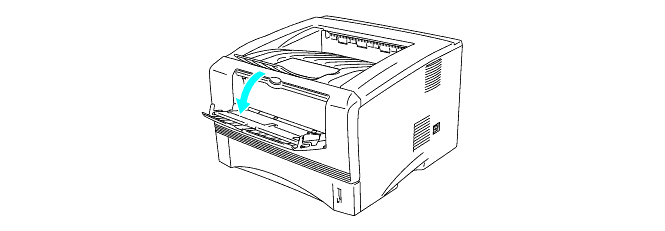
- Führen Sie den Umschlag mit beiden Händen in die manuelle Zuführung ein, bis die Vorderkante die Transportrolle berührt. Halten Sie den Umschlag dort, bis ihn der Drucker automatisch ein Stück einzieht, und lassen Sie ihn dann los.
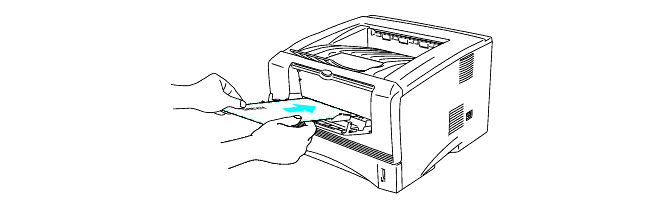
-
Nach der Ausgabe des bedruckten Umschlags wartet der Drucker, bis Sie den nächsten Umschlag einführen. Wiederholen Sie Schritt 5 für jeden zu bedruckenden Umschlag.
-
Schließen Sie die rückwärtige Abdeckung nach dem Drucken wieder.
Rückmeldung zum Inhalt
Helfen Sie uns dabei, unseren Support zu verbessern und geben Sie uns unten Ihre Rückmeldung.
